این سند نحوه استفاده از Gemini Code Assist ، یک دستیار مبتنی بر هوش مصنوعی در IDE شما، را برای کمک به انجام موارد زیر در VS Code یا IntelliJ و سایر IDEهای پشتیبانی شده JetBrains شرح میدهد:
- برای حل مشکلات مربوط به کد خود، راهنمایی دریافت کنید.
- برای پروژه خود کد تولید کنید.
- با مشخص کردن فایلها و پوشهها، زمینه پروژه خود را مدیریت کنید.
- دستورات و قوانین سفارشی ایجاد کنید.
این سند برای توسعهدهندگان در تمام سطوح مهارتی در نظر گرفته شده است. فرض بر این است که شما دانش عملی در مورد VS Code یا IntelliJ و سایر IDE های پشتیبانی شده توسط JetBrains دارید. همچنین میتوانید از Gemini در اندروید استودیو استفاده کنید.
قبل از اینکه شروع کنی
کد VS
اگر قبلاً Gemini Code Assist for individual، Gemini Code Assist Standard یا Gemini Code Assist Enterprise را راهاندازی نکردهاید، میتوانید آن را راهاندازی کنید.
قبل از آزمایش قابلیتهای Gemini Code Assist در فایل کد خود، مطمئن شوید که زبان کدنویسی فایل شما پشتیبانی میشود. برای اطلاعات بیشتر در مورد زبانهای کدنویسی پشتیبانیشده، به زبانهای کدنویسی پشتیبانیشده مراجعه کنید.
اگر ترجیح میدهید از IDE خود پشت یک پروکسی استفاده کنید، به بخش «اتصالات شبکه در ویژوال استودیو کد» مراجعه کنید.
اینتلی جی
اگر قبلاً Gemini Code Assist for individual، Gemini Code Assist Standard یا Gemini Code Assist Enterprise را راهاندازی نکردهاید، میتوانید آن را راهاندازی کنید.
قبل از آزمایش قابلیتهای Gemini Code Assist در فایل کد خود، مطمئن شوید که زبان کدنویسی فایل شما پشتیبانی میشود. برای اطلاعات بیشتر در مورد زبانهای کدنویسی پشتیبانیشده، به زبانهای کدنویسی پشتیبانیشده مراجعه کنید.
اگر ترجیح میدهید از IDE خود پشت یک پروکسی استفاده کنید، به HTTP Proxy مراجعه کنید.
برای توضیح کد خود از چت Gemini Code Assist استفاده کنید
در این بخش، از Gemini Code Assist میخواهید توضیحی در مورد کد موجود شما ارائه دهد.
کد VS
برای دریافت توضیحی در مورد کد خود، این مراحل را دنبال کنید:
فایل کد خود را باز کنید.
در نوار فعالیت IDE خود، روی spark Gemini Code Assist کلیک کنید.
در پنل Gemini Code Assist ، عبارت
Explain this code to meرا وارد کنید و روی send کلیک کنید.دستیار کد Gemini از کد موجود در فایل کد شما به عنوان مرجعی برای درخواست شما استفاده میکند و با توضیحی در مورد کد شما پاسخ میدهد.
برای ارجاع به یک بلوک کد خاص به جای کل کد موجود در فایل، میتوانید بلوک مورد نظر را در فایل کد خود انتخاب کنید و سپس از Gemini Code Assist کمک بگیرید.
اینتلی جی
برای دریافت توضیحی در مورد کد خود، این مراحل را دنبال کنید:
در IDE خود، فایل کد خود را باز کنید.
در پنجره ابزار Gemini Code Assist، عبارت
Explain this code to meرا وارد کنید و روی Submit کلیک کنید.
دستیار کد Gemini از کد موجود در فایل کد شما به عنوان مرجعی برای درخواست شما استفاده میکند و با توضیحی در مورد کد شما پاسخ میدهد.
اگر فقط توضیحی در مورد بخش خاصی از کد خود میخواهید، میتوانید کد خاصی را انتخاب کنید و سپس دوباره Gemini Code Assist را اجرا کنید. Gemini Code Assist فقط از کد انتخاب شده به عنوان مرجعی برای پاسخ تولید شده خود استفاده میکند.
وقتی Gemini Code Assist در پاسخ خود کدی را به شما ارائه میدهد، میتوانید گزینههای زیر را که در انتهای پاسخ آن ذکر شده است، انتخاب کنید:
درج در مکاننما : کد تولید شده را در فایل فعلی شما و در موقعیت مکاننمای فعلی وارد میکند.
درج در فایل جدید : یک فایل جدید باز میکند و کد تولید شده را در فایل جدید درج میکند.
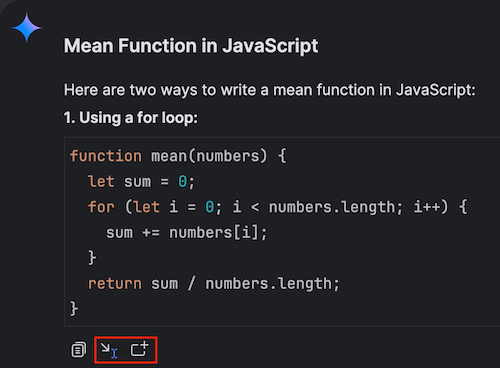
این گزینهها زمانی در دسترس هستند که Gemini Code Assist زبان مورد استفاده در بلوک کد شما را شناسایی کند و اینکه آیا این زبان در IDE فعلی شما پشتیبانی میشود یا خیر.
مشاهده تاریخچه پرس و جو
اگر میخواهید از دستورات قبلی خود دوباره استفاده کنید، میتوانید با کلیک روی schedule نمایش تاریخچهی جستجو» (Show Query History)، آنها را در تاریخچهی جستجو (Query History) خود در پنجرهی ابزار Gemini Code Assist پیدا کنید.
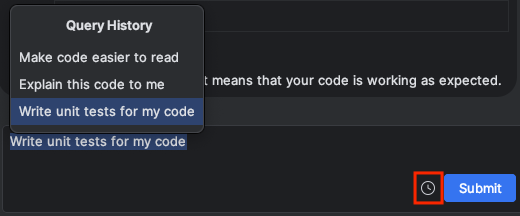
ایجاد چندین چت
شما میتوانید با Gemini Code Assist چندین چت ایجاد کنید که هر کدام محتوای جداگانهای از سایر چتها دارند. تاریخچه چت شما اولین چت و آخرین تاریخ بهروزرسانی را نشان میدهد. محدودیت ۲۰ چت وجود دارد. وقتی به این محدودیت برسید، قدیمیترین چت هنگام اضافه کردن چت جدید بهطور خودکار حذف میشود.
کد VS
- برای افزودن یک چت جدید، روی افزودن چت جدید کلیک کنید و متن مورد نظر خود را در فیلد متن وارد کنید. پس از وارد کردن متن، Gemini Code Assist چت جدید را ایجاد میکند.
- برای دسترسی به چت قبلی خود، روی تاریخچه و از سرگیری چت قبلی کلیک کنید. لیستی از چتهای شما ظاهر میشود. چتی را که میخواهید مشاهده کنید انتخاب کنید.
- برای حذف یک رشته چت، روی «از سرگیری چت قبلی» کلیک کنید و سپس روی «حذف » در کنار چتی که میخواهید حذف کنید، کلیک کنید.
اینتلی جی
- برای افزودن یک چت جدید، روی افزودن چت جدید کلیک کنید و متن مورد نظر خود را در فیلد متن وارد کنید. پس از وارد کردن متن، Gemini Code Assist چت جدید را ایجاد میکند.
- برای دسترسی به چت قبلی خود، روی chat_bubble Recent Chats کلیک کنید. فهرستی از چتهای شما نمایش داده میشود. چتی را که میخواهید مشاهده کنید انتخاب کنید.
- برای حذف یک رشته چت، روی گفتگوهای اخیر کلیک کنید و سپس روی حذف (delete) در کنار گفتگویی که میخواهید حذف کنید، کلیک کنید.
پاک کردن تاریخچه چت
دستیار کد Gemini هنگام پاسخ به درخواستهای شما، از تاریخچه چت برای اطلاعات بیشتر استفاده میکند. اگر تاریخچه چت شما دیگر مرتبط نیست، میتوانید تاریخچه چت را پاک کنید .
مدیریت چت شما
شما میتوانید تنظیمات چت Gemini Code Assist خود را با انجام موارد زیر مدیریت کنید:
پیکربندی پیمایش خودکار
کد VS
به طور پیشفرض، Gemini Code Assist به طور خودکار در چت شما پیمایش میکند. برای غیرفعال کردن این رفتار، کارهای زیر را انجام دهید:
به تنظیمات > افزونهها > دستیار کد جمینی بروید.
تنظیمات پیمایش خودکار (Automatic Scrolling) را جستجو کنید و تیک آن را بردارید.
اینتلی جی
این ویژگی در Gemini Code Assist برای IntelliJ و سایر IDE های JetBrains پشتیبانی نمیشود.
چت در حال انجام را متوقف کنید
کد VS
میتوانید با فشردن دکمهی «توقف » (Stop)، پاسخ چت در حال انجام را متوقف کنید:

اینتلی جی
میتوانید با فشردن دکمهی «توقف » (Stop)، پاسخ چت در حال انجام را متوقف کنید:
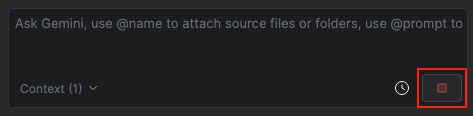
ویرایش یک درخواست قبلی
وقتی یک درخواست قبلی را ویرایش میکنید، Gemini Code Assist پاسخ به درخواست ویرایششده را بازسازی میکند. برای ویرایش درخواست خود، این مراحل را دنبال کنید:
کد VS
در صفحه چت، اشارهگر ماوس را روی اعلانی که میخواهید ویرایش کنید نگه دارید.
روی ویرایش کلیک کنید. ویرایش .
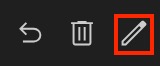
تغییرات لازم را در اعلان خود اعمال کنید و روی بهروزرسانی کلیک کنید.
دستیار کد Gemini پاسخ جدیدی به درخواست ویرایششده شما تولید میکند.
اینتلی جی
در صفحه چت، اشارهگر ماوس را روی اعلانی که میخواهید ویرایش کنید نگه دارید.
روی ویرایش کلیک کنید. ویرایش .
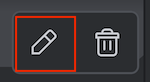
تغییرات لازم را در اعلان خود اعمال کنید و روی بهروزرسانی کلیک کنید.
دستیار کد Gemini پاسخ جدیدی به درخواست ویرایششده شما تولید میکند.
یک پاسخ سریع را بازسازی کنید
در صورت تمایل، میتوانید با دنبال کردن مراحل زیر، پاسخ متفاوتی به آخرین درخواست خود ایجاد کنید:
کد VS
در پنل چت Gemini Code Assist، در پایین آخرین پاسخ خود، روی replay Regenerate response کلیک کنید.
دستیار کد Gemini درخواست اخیر شما را دوباره ارزیابی میکند و پاسخ جدیدی ارائه میدهد.
اینتلی جی
در پنل چت Gemini Code Assist، در پایین آخرین پاسخ خود، روی replay Regenerate response کلیک کنید.
دستیار کد Gemini درخواست اخیر شما را دوباره ارزیابی میکند و پاسخ جدیدی ارائه میدهد.
جفتهای اعلان و پاسخ را حذف کنید
برای حذف اعلان خود و پاسخ Gemini Code Assist به آن اعلان خاص، این مراحل را دنبال کنید:
کد VS
در پنل چت، نشانگر ماوس را روی اعلانی که میخواهید حذف کنید، نگه دارید.
روی حذف کلیک کنید.
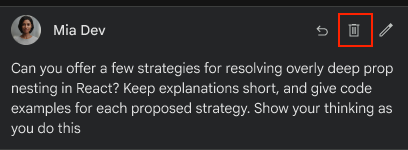
وقتی از شما خواسته شد که حذف جفت اعلان و پاسخ را تأیید کنید، گزینه حذف را انتخاب کنید. در غیر این صورت، برای لغو عملیات، روی لغو کلیک کنید.
جفت اعلان و پاسخ شما از تاریخچه چت شما با Gemini Code Assist حذف میشود.
اینتلی جی
در پنل چت، نشانگر ماوس را روی اعلانی که میخواهید حذف کنید، نگه دارید.
روی حذف کلیک کنید.
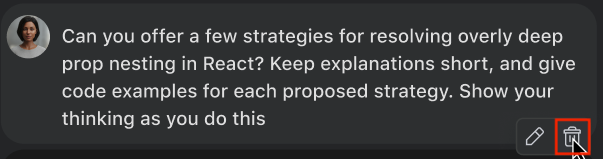
وقتی از شما خواسته شد که حذف جفت اعلان و پاسخ را تأیید کنید، گزینه حذف را انتخاب کنید. در غیر این صورت، برای لغو عملیات، روی لغو کلیک کنید.
جفت اعلان و پاسخ شما از تاریخچه چت شما با Gemini Code Assist حذف میشود.
پیکربندی پنل پیشنمایش کد
به طور پیشفرض، تنظیمات پنجره پیشنمایش کد برای چت Gemini Code Assist فعال است. با فعال بودن این تنظیم، بلوک کد پیشنمایش در چت Gemini Code Assist، 6 خط اول کد را نشان میدهد. میتوانید بلوکهای کد را باز و بسته کنید.
برای تغییر تنظیمات پیشفرض، کارهای زیر را انجام دهید:
کد VS
در IDE خود، به تنظیمات > افزونهها > دستیار کد Gemini بروید.
تنظیمات نمایش بلوک کد پیشفرض را جستجو کنید.
یکی از گزینههای زیر را انتخاب کنید:
گسترشیافته : بهطور خودکار تمام بلوکهای کد را در پاسخهای چت Gemini Code Assist گسترش میدهد.
پیشنمایش : فقط ۶ خط اول کد را در بلوک کد نشان میدهد. برای دیدن بقیه کد، باید بلوک کد را در پاسخ چت Gemini Code Assist باز کنید. این تنظیم پیشفرض است.
جمع کردن : به طور خودکار تمام بلوکهای کد را در پاسخهای چت Gemini Code Assist جمع میکند.
وقتی IDE دوباره بارگذاری شود، تنظیمات جدید اعمال میشوند.
اینتلی جی
این ویژگی به طور پیشفرض در IntelliJ Gemini Code Assist و سایر IDEهای JetBrains وجود دارد و قابل تنظیم نیست.
کد Gemini را سریع دریافت کنید. با استفاده از چت، به کد انتخاب شده کمک کنید.
دستیار کد Gemini میتواند بر اساس کدی که انتخاب میکنید، وظایفی را انجام دهد یا به سوالات شما پاسخ دهد. برای دریافت کد تولید شدهای که بر اساس یک درخواست با کد انتخاب شده است، این مراحل را دنبال کنید:
کد VS
در نوار فعالیت، روی spark Gemini Code Assist کلیک کنید تا پنل Gemini Code Assist باز شود.
در فایل کد خود، یک بلوک کد را انتخاب کنید.
در فیلد متنی پنجره Gemini Code Assist ، برای کد انتخاب شده، یک درخواست وارد کنید.
برای مثال، یک تابع را در کد خود انتخاب کنید و عبارت «
Write a unit test for this functionرا وارد کنید.Gemini از کد انتخابی شما به عنوان مرجع استفاده میکند و به درخواست شما پاسخ میدهد.
اینتلی جی
در نوار فعالیت، روی جرقهی Gemini Code Assist کلیک کنید تا پنجرهی ابزار Gemini Code Assist باز شود.
در فایل کد خود، یک بلوک کد را انتخاب کنید.
در فیلد متنی پنجره ابزار Gemini Code Assist ، برای کد انتخاب شده، یک اعلان وارد کنید.
برای مثال، یک تابع را در کد خود انتخاب کنید و عبارت «
Write a unit test for this function.دستیار کد Gemini از کد انتخابی شما به عنوان مرجع استفاده میکند و به درخواست شما پاسخ میدهد.
قطعه کدهای انتخاب شده را به متن اضافه کنید
شما میتوانید Gemini Code Assist را انتخاب، پیوست و هدایت کنید تا روی قطعه کدها تمرکز کند. انتخاب قطعه کد، تجزیه و تحلیل گسسته بلوکهای کد کوچکتر را به جای کل فایلها امکانپذیر میکند.
وقتی یک قطعه کد را در فایل کد خود انتخاب میکنید، میتوانید به Gemini Code Assist دستور دهید که قطعه کد را به Context Drawer اضافه کند.
هر چیزی که در پنجره ویرایشگر انتخاب شود، اما هنوز به کشوی متن اضافه نشده باشد، به طور خودکار در متن نیز گنجانده میشود. قطعه کدهای انتخاب شده فقط برای یک نوبت چت نمایش داده میشوند. آنها در کشوی متن باقی نمیمانند، اما در تاریخچه چت Gemini Code Assist شما باقی میمانند.
در این بخش، شما یک قطعه کد انتخاب شده را به متن خود اضافه میکنید و توضیحی در مورد قطعه کد از Gemini Code Assist دریافت میکنید:
کد VS
در فایل کد خود، یک قطعه کد انتخاب کنید.
در فیلد متنی چت Gemini Code Assist، روی افزودن به متن چت کلیک کنید.
ابزار Gemini Code Assist قطعه کد انتخاب شده را به Context Drawer شما اضافه میکند.
در فیلد متنی چت کمکی کد جمینی، عبارت
what does this code do?را وارد کنید.دستیار کد Gemini بر اساس قطعه کد انتخاب شده شما در کشوی زمینه، به درخواست شما پاسخ میدهد.
اینتلی جی
در فایل کد خود، یک قطعه کد انتخاب کنید.
آیکون spark جمینی را انتخاب کنید و سپس از منو، گزینه «افزودن متن انتخاب شده به متن گفتگو» را انتخاب کنید.
قطعه کد به کشوی زمینه شما اضافه میشود.
کمک در مورد خروجی ترمینال انتخاب شده با استفاده از چت، کد Gemini را فعال کنید
دستیار کد Gemini میتواند بر اساس خروجی ترمینال انتخاب شده، وظایفی را انجام دهد یا به سوالات شما پاسخ دهد. برای دریافت توضیحی در مورد خروجی ترمینال انتخاب شده، این مراحل را دنبال کنید:
کد VS
در IDE خود، ترمینال ( View > Terminal ) را باز کنید.
هر خروجی ترمینال را انتخاب کنید.
روی خروجی ترمینال انتخاب شده کلیک راست کرده و Gemini Code Assist: Add to Chat Context را انتخاب کنید.
Gemini Code Assist خروجی ترمینال شما را به Context Drawer اضافه میکند.
در فیلد متنی چت کمکی کد جمینی، عبارت
what does this do?را وارد کنید.دستیار کد Gemini بر اساس خروجی ترمینال انتخابی شما در کشوی زمینه، به درخواست شما پاسخ میدهد.
اینتلی جی
در فیلد متنی چت کمکی کد جمینی،
@terminalوارد کنید.در لیستی که ظاهر میشود، در قسمت ترمینالها ، ترمینالی را که میخواهید در مورد آن سوال بپرسید، انتخاب کنید.
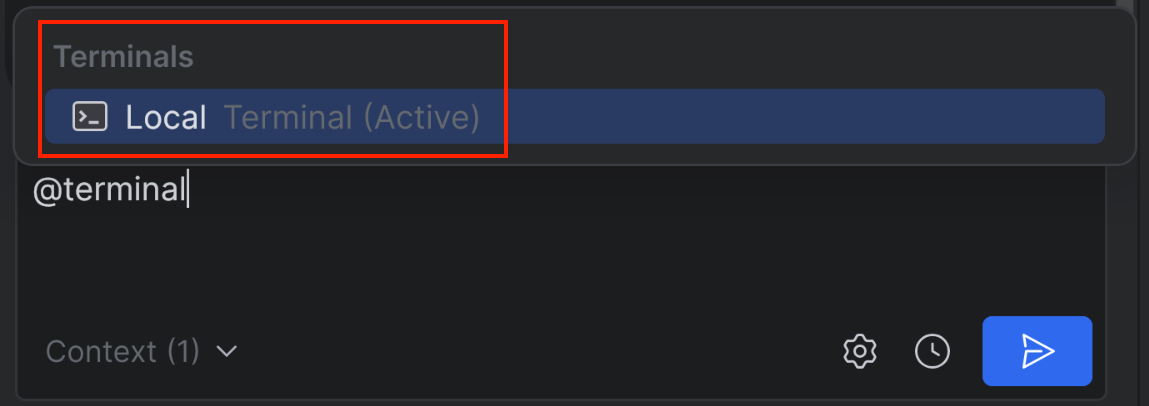
در فیلد متنی چت کمکی کد جمینی، عبارت
what does this do?را وارد کنید.دستیار کد Gemini بر اساس خروجی ترمینال انتخابی شما به درخواست شما پاسخ میدهد.
فایلها و پوشهها را در زمینه فضای کاری خود مشخص کنید
شما میتوانید فایلها یا پوشههایی را در فضای کاری خود مشخص کنید تا Gemini Code Assist از آنها به عنوان زمینه استفاده کند. وقتی یک پوشه را مشخص میکنید، Gemini Code Assist از فایلهای موجود در پوشه و همچنین فایلهای موجود در زیرپوشهها به عنوان زمینه استفاده میکند.
کد VS
برای مشخص کردن فایلها یا پوشهها در پنجره چت، علامت @ را تایپ کنید و فایل یا پوشه مورد نظر خود را انتخاب کنید.
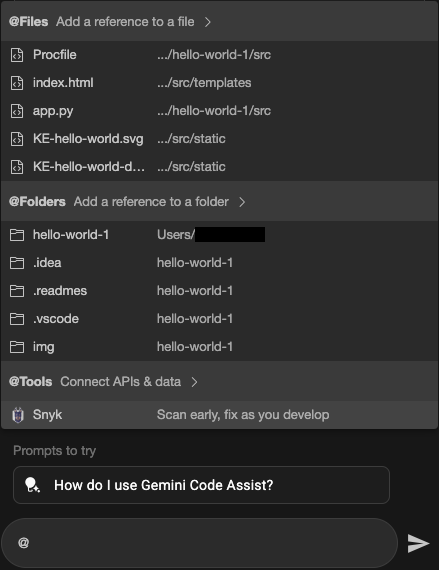
برای دریافت توضیحی در مورد تفاوتهای دو فایل در پایگاه کد خود، این مراحل را دنبال کنید:
در نوار فعالیت، روی spark Gemini Code Assist کلیک کنید.
در پنل Gemini Code Assist ، عبارت
Explain the difference between @YOUR_FILE_NAME_1 and @YOUR_FILE_NAME_2را وارد کنید و Enter (برای ویندوز و لینوکس) یا Return (برای macOS) یا Tab را فشار دهید. همچنین میتوانید روی نام فایل در لیست کلیک کنید تا فایل انتخاب شود. کلیک روی نام فایل، فایل را به متن اعلان شما اضافه میکند و فایل را در IDE شما باز میکند.
Gemini Code Assist هنگام استفاده از دو فایلی که برای context مشخص کردهاید، به درخواست شما پاسخ میدهد. Gemini Code Assist همچنین فایلهایی را که در Context Sources مشخص کردهاید، شامل میشود.
اکنون که آن فایلها را مشخص کردهاید، میتوانید بدون نیاز به مشخص کردن مجدد فایلها، به پرسیدن سوالات یا درخواستهای اضافی در همان تاریخچه چت ادامه دهید.
برای مثال: در پنل Gemini Code Assist ، عبارت How can I improve YOUR_FILE_NAME_1? (بدون نماد @ ) را وارد کنید و Enter (برای ویندوز و لینوکس) یا Return (برای macOS) را فشار دهید.
دستیار کد Gemini به درخواست شما در مورد فایلی که در درخواست خود مشخص کردهاید، پاسخ میدهد.
اینتلی جی
برای مشخص کردن فایلها یا پوشهها در پنجره چت، علامت @ را تایپ کنید و فایلها یا پوشههای مورد نظر خود را انتخاب کنید.
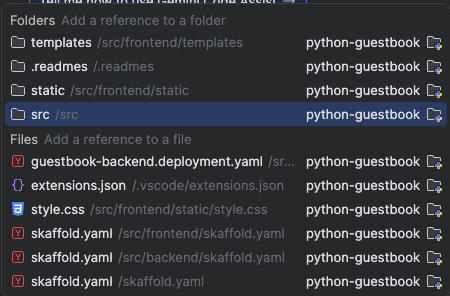
برای دریافت توضیحی در مورد تفاوتهای دو فایل در پایگاه کد خود، این مراحل را دنبال کنید:
در نوار فعالیت، روی spark Gemini Code Assist کلیک کنید.
در پنل Gemini Code Assist ، عبارت
Explain the difference between @YOUR_FILE_NAME_1 and @YOUR_FILE_NAME_2را وارد کنید و Enter (برای ویندوز و لینوکس) یا Return (برای macOS) یا Tab را فشار دهید. همچنین میتوانید روی نام فایل در لیست کلیک کنید تا فایل انتخاب شود. کلیک روی نام فایل، فایل را به متن اعلان شما اضافه میکند و فایل را در IDE شما باز میکند.
Gemini Code Assist هنگام استفاده از دو فایلی که برای context مشخص کردهاید، به درخواست شما پاسخ میدهد. Gemini Code Assist همچنین فایلهایی را که در Context Sources مشخص کردهاید، شامل میشود.
اکنون که آن فایلها را مشخص کردهاید، میتوانید بدون نیاز به مشخص کردن مجدد آنها، به پرسیدن سوالات یا درخواستهای اضافی در همان تاریخچه چت ادامه دهید.
برای مثال: در پنل Gemini Code Assist ، عبارت How can I improve YOUR_FILE_NAME_1? (بدون نماد @ ) را وارد کنید و Enter (برای ویندوز و لینوکس) یا Return (برای macOS) را فشار دهید.
دستیار کد Gemini به درخواست شما در مورد فایلی که در درخواست خود مشخص کردهاید، پاسخ میدهد.
مدیریت فایلها و پوشهها در کشوی زمینه
پس از اینکه یک فایل یا پوشه را برای استفاده به عنوان زمینه برای اعلانهای Gemini Code Assist خود مشخص کردید ، این فایلها و پوشهها در کشوی زمینه قرار میگیرند، جایی که میتوانید آنها را از زمینه اعلان مشاهده و حذف کنید.
برای مدیریت فایلها و پوشههای موجود در کشوی زمینه (Context Drawer)، مراحل زیر را انجام دهید:
کد VS
در نوار فعالیت IDE خود، روی spark Gemini Code Assist کلیک کنید.
برای مشاهده فایلها و پوشههای موجود در کشوی زمینه (Context Drawer)، روی آیتمهای زمینه (Context items) کلیک کنید.
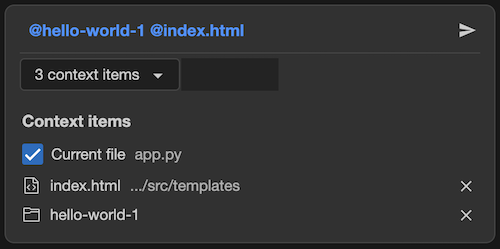
برای حذف موارد از کشوی زمینه، روی close حذف» کلیک کنید.
اینتلی جی
در نوار فعالیت، روی spark Gemini Code Assist کلیک کنید.
برای مشاهده فایلها و پوشههای موجود در کشوی زمینه (Context Drawer)، روی Context کلیک کنید.
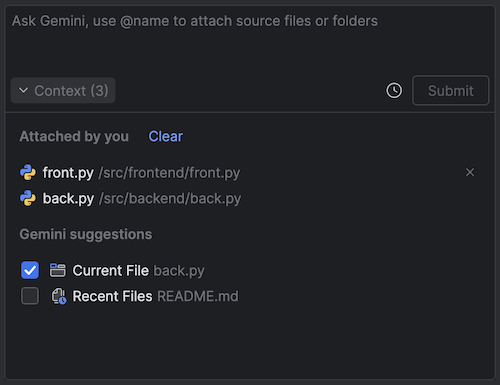
برای حذف فایلها و پوشهها از کشوی زمینه، روی close حذف» کلیک کنید.
حذف فایلها از متن محلی
به طور پیشفرض، Gemini Code Assist فایلها را از استفاده محلی در زمینه تکمیل کد، تولید کد، تبدیل کد و چت مستثنی میکند، البته اگر فایلها در یک فایل .aiexclude یا .gitignore مشخص شده باشند.
برای یادگیری نحوهی حذف فایلها از استفادهی محلی، به حذف فایلها از استفادهی Gemini Code Assist مراجعه کنید.
بازگشت به یک چک پوینت در چت
پس از اعمال تغییراتی که Gemini Code Assist بر اساس درخواست شما ایجاد میکند، میتوانید فایل(های) کد اصلاحشده را به یک نقطهی بررسی خاص برگردانید، که تمام تغییرات اعمالشده را به فایل(های) کد برمیگرداند.
بازگشت به یک چکپوینت، تغییرات دستی که ممکن است در فایل(های) کد ایجاد کرده باشید را بر نمیگرداند .
برای بازگرداندن فایل کد خود به یک Checkpoint، مراحل زیر را دنبال کنید:
کد VS
در پنجره چت Gemini Code Assist، روی undo Revert to checkpoint کلیک کنید. این کار فایل کد شما را به حالت checkpoint قبل از انجام ویرایشها برمیگرداند.
اینتلی جی
اگر قبلاً روی گزینه «پذیرش تغییرات» برای پیشنهاد کد ایجاد شده توسط چت کلیک کردهاید، میتوانید با استفاده از دکمه «لغو تغییرات برگشتی» تغییرات را به حالت اولیه برگردانید:
در پنجره چت Gemini Code Assist، روی undo Rollback Changes کلیک کنید. این کار فایل کد شما را به حالت قبل از انجام ویرایشها برمیگرداند.
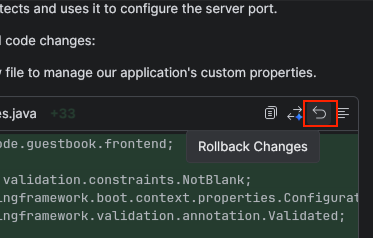
مشاهده تفاوتهای کد
به طور پیشفرض، Gemini Code Assist با استفاده از یک کد متفاوت، تغییراتی را در کد شما پیشنهاد میدهد. میتوانید هر زمان که از Gemini Code Assist بخواهید تغییراتی در کد شما ایجاد کند، این کد متفاوت را فعال کنید.
در این بخش، از Gemini Code Assist میخواهید که فایل کد شما را بهینهسازی کند، تفاوتهای موجود در فایل کد شما را مشاهده کند و تغییرات دلخواه را بپذیرد یا رد کند.
کد VS
با باز شدن فایل کد خود، از Gemini Code Assist بخواهید
optimize this file. اگر میخواهید چندین فایل و پوشه را بهینه کنید، از Gemini Code Assist بخواهیدoptimize @FILE1 and @FILE2.دستیار کد Gemini با پیشنهاد تغییر کد در فایل(های) کد به همراه یک تفاوت درونخطی که این تغییرات را نشان میدهد، به درخواست شما پاسخ میدهد.
در فایل کد، روی check_small کلیک کنید تا بپذیرید یا close_small را رد کنید .
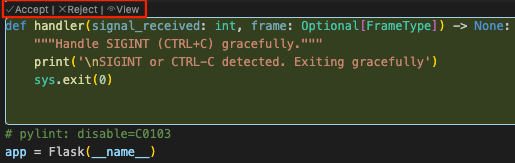
اگر Gemini Code Assist چندین تغییر در کل فایل(های) کد شما پیشنهاد داد، روی «مشاهده» در بالای پیشنهاد کلیک کنید و سپس روی «بعدی» یا «قبلی» کلیک کنید تا سایر پیشنهادها را مرور کنید.
اگر میخواهید همه تغییرات پیشنهادی را بپذیرید یا رد کنید، روی «پذیرش فایل» یا «رد فایل» کلیک کنید.

همچنین میتوانید از پیشنمایش سریع در پاسخ سریع برای پذیرش یا رد همه پیشنهادات در چندین فایل کد استفاده کنید.
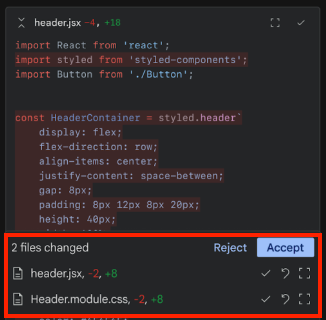
اینتلی جی
با باز شدن فایل کد خود، از Gemini Code Assist بخواهید
optimize this file. اگر میخواهید چندین فایل و پوشه را بهینه کنید، از Gemini Code Assist بخواهیدoptimize @FILE1 and @FILE2.دستیار کد Gemini به درخواست شما با پیشنهاد تغییر کد در فایل(های) کد به همراه یک تفاوت در پاسخ چت که این تغییرات را نشان میدهد، پاسخ میدهد.
در پاسخ چت، روی check_small کلیک کنید تا تغییرات را بپذیرید .
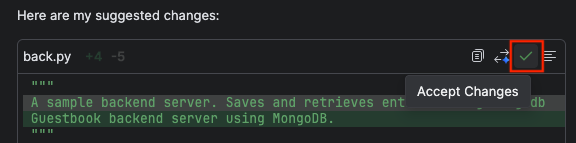
تنظیمات نمای تفاوت را تغییر دهید
کد VS
اگر ترجیح میدهید، میتوانید با دنبال کردن مراحل زیر، این تنظیم را تغییر دهید تا یک پنجره نمایش تفاوت جداگانه در IDE خود داشته باشید:
در نوار فعالیت، به تنظیمات بروید تنظیمات > تنظیمات .
در برگه کاربر در تنظیمات، به افزونهها > دستیار کد Gemini بروید.
به تنظیمات Geminicodeassist > Chat: Change View بروید.
در لیست کشویی، یکی از گزینههای زیر را انتخاب کنید:
- پیشنهادات درونخطی (بهطور پیشفرض فعال است): تغییرات کد در فایل کد شما نمایش داده میشود.
- نمای پیشفرض تفاوتها : یک فایل جدید با تغییرات کد در کنار هم باز میکند.
اینتلی جی
این ویژگی در حال حاضر در Gemini Code Assist برای IntelliJ و سایر IDE های پشتیبانی شده JetBrains پشتیبانی نمیشود.
ایجاد دستورات سفارشی
به طور پیشفرض، Gemini Code Assist دستوراتی مانند /generate را برای VS Code و Generate Code را برای IntelliJ و سایر IDEهای پشتیبانیشدهی JetBrains ارائه میدهد. همچنین میتوانید دستورات سفارشی خود را ایجاد کنید تا به شما در انجام سریعتر کارهای تکراری در IDE خود کمک کند.
در این بخش، شما یک دستور سفارشی به نام add-comments ایجاد میکنید که به کد موجود در فایل کد شما، توضیحاتی اضافه میکند. برای IntelliJ و سایر IDEهای پشتیبانیشده توسط JetBrains، شما دستور سفارشی را از کتابخانه Prompt و از اعلان درون ویرایشگر ایجاد، ذخیره و اجرا خواهید کرد.
کد VS
در فایل کد خود، کلیدهای Control+I (برای ویندوز و لینوکس) یا Command+I (برای macOS) را فشار دهید تا منوی Gemini Code Assist Quick Pick باز شود.
در منو، گزینه Preferences را جستجو و انتخاب کنید: تنظیمات (رابط کاربری) را باز کنید .
در فیلد تنظیمات جستجو ،
Geminicodeassist: Custom Commandsوارد کنید.در کادر «دستورات سفارشی» ، «افزودن مورد» را انتخاب کنید.
در فیلد Item ،
add-commentsبه عنوان نام دستور وارد کنید.در فیلد Value ،
add comments to all functions without comments in my codeبه عنوان اعلان وارد کنید.روی تأیید کلیک کنید.
اکنون میتوانید از دستورات سفارشی add-comments در IDE خود استفاده کنید. این دستور در لیست دستورات موجود در منوی Gemini Code Assist Quick Pick ( Control+I (برای ویندوز و لینوکس) یا Command+I (برای macOS)) ظاهر میشود.
اینتلی جی
در IDE خود، به تنظیمات > ابزارها > جمینی > کتابخانهی سریع بروید.
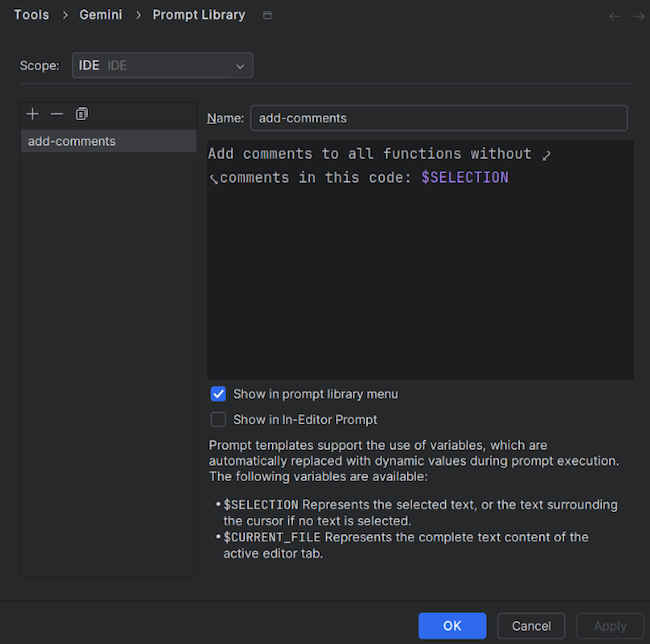
در پنجره کتابخانه سریع ، روی add کلیک کنید.
دستور سفارشی خود را با نام
add-commentsنامگذاری کنید.در کادر متنی کتابخانه اعلان، عبارت زیر را وارد کنید:
Add comments to all functions without comments in this code.اگر تیک گزینهی «نمایش در اعلان در ویرایشگر» (Show in In-Editor Prompt) زده نشده است، آن را فعال کنید.
برای ذخیره دستور سفارشی در کتابخانه Prompt، روی تأیید کلیک کنید.
در فایل کد خود، کدی را که میخواهید تغییر دهید، هایلایت کنید.
روی کد هایلایت شده کلیک راست کرده و به Gemini > Prompt Library بروید و سپس دستور سفارشی
add-commentsانتخاب کنید.Gemini Code Assist دستور
add-commentsرا اجرا میکند و به کد هایلایت شده شما کامنت اضافه میکند.
همچنین میتوانید با انجام کارهای زیر، دستور سفارشی را با اعلان درون ویرایشگر فراخوانی کنید:
در فایل کد خود، کدی را که میخواهید تغییر دهید، هایلایت کنید و Alt+\ (برای ویندوز و لینوکس) یا Cmd+\ (برای macOS) را فشار دهید تا منوی انتخاب سریع Gemini Code Assist باز شود.
در منو، دستور سفارشی
add-commentsخود را انتخاب کنید.Gemini Code Assist دستور
add-commentsرا اجرا میکند و به کد هایلایت شده شما کامنت اضافه میکند.
در پنل چت Gemini Code Assist، میتوانید @ را تایپ کنید تا یک اعلان ذخیره شده در کتابخانه اعلانهای خود را بازیابی و استفاده کنید.
ایجاد قوانین
شما میتوانید قوانینی را برای Gemini Code Assist ایجاد کنید تا از آنها پیروی کند، و این قوانین در هر پیام گفتگویی که وارد میکنید، درج میشوند.
قوانین موجود در Gemini به شما امکان میدهند تنظیمات برگزیده خود را تعریف کنید، مانند:
- سبک کدنویسی
- فرمتهای خروجی
- پشته فنی
- زبان
برای مثال، میتوانید قانونی مانند «همیشه در کاتلین به من پاسخهای مختصر بده» ایجاد کنید.
کد VS
در فایل کد خود، کلیدهای Control+I (برای ویندوز و لینوکس) یا Command+I (برای macOS) را فشار دهید تا منوی Gemini Code Assist Quick Pick باز شود.
در منو، گزینه Preferences را جستجو و انتخاب کنید: تنظیمات (رابط کاربری) را باز کنید .
در فیلد تنظیمات جستجو ،
Geminicodeassist: Rulesوارد کنید.در فیلد متن، قانونی مانند این را وارد کنید:
Always generate unit tests when creating a new function. همچنین میتوانید یک یا چند قانون را با چندین خط در فیلد متن اضافه کنید.پس از افزودن قوانین در تنظیمات قوانین، Gemini Code Assist برای هر درخواست یا درخواستی که مطرح میکنید، آن قانون را در نظر میگیرد.
برای حذف قانون، محتوا را از فیلد متنی قوانین حذف کنید.
اینتلی جی
- برای ایجاد یک قانون، به تنظیمات > ابزارها > جمینی > کتابخانه اعلان > قوانین بروید و سپس متن را در ویرایشگر ویرایش کنید.
برای تنظیم محدودهی قانون، در منوی کشویی محدوده ، IDE یا Project را انتخاب کنید.
- قوانین سطح IDE برای خودتان خصوصی هستند و میتوانند در چندین پروژه استفاده شوند.
- قوانین سطح پروژه را میتوان بین همتیمیهایی که روی یک پروژه کار میکنند، به اشتراک گذاشت.
برای به اشتراک گذاشتن دستورالعملها در سراسر تیم، باید پوشه
.ideaرا به سیستم کنترل نسخه اضافه کنید.

مشکلات شناخته شده
این بخش مشکلات شناختهشدهی Gemini Code Assist را شرح میدهد:
کد VS
پاسخهای چت ممکن است وقتی شامل نسخه بهروز شدهای از یک فایل باز بزرگ باشند، کوتاه شوند.
برای حل این مشکل، بخش کوچکتری از کد را انتخاب کنید و یک دستورالعمل اضافی در اعلان چت قرار دهید، مثلاً
only output the selected code.Vim: نمیتوان پیشنهادهای تولید کد را پذیرفت یا رد کرد، مگر اینکه در حالت درج باشد
هنگام استفاده از افزونه Vim در حالت عادی، نمیتوانید پیشنهادهای کد را بپذیرید یا رد کنید.
برای حل این مشکل، برای ورود به حالت درج، کلید i را فشار دهید و سپس برای پذیرش پیشنهاد، کلید Tab را فشار دهید.
Vim: رفتار متناقض هنگام فشار دادن Esc برای رد پیشنهادات
وقتی Esc را فشار میدهید، هر دو پیشنهاد IDE و Gemini Code Assist رد میشوند. این رفتار با رفتار غیر Vim که در آن فشار دادن Esc دوباره Gemini Code Assist را فعال میکند، متفاوت است.
تلاشهای ورود به سیستم، زمانبندی را به تأخیر میاندازند
اگر تلاشهای ورود شما مدام با تأخیر مواجه میشود، سعی کنید تنظیم
cloudcode.beta.forceOobLoginرا به فایلsettings.jsonخود اضافه کنید:"cloudcode.beta.forceOobLogin": trueهشدارهای مربوط به قرائت مجوز در طول جلسات ادامه نمییابند
اگر هشدارهای مربوط به خواندن مجوز در طول جلسات ادامه پیدا نکرد، به گزارشهای مداوم مراجعه کنید:
روی مشاهده > خروجی کلیک کنید.
دستیار کد جمینی - استنادها را انتخاب کنید.
مشکلات اتصال در پنجره خروجی Gemini Code Assist
اگر در پنجره خروجی Gemini Code Assist خطای اتصال یا سایر مشکلات اتصال را مشاهده کردید، موارد زیر را امتحان کنید:
فایروال خود را طوری پیکربندی کنید که به
oauth2.googleapis.comوcloudaicompanion.googleapis.comدسترسی داشته باشد.فایروال خود را طوری پیکربندی کنید که امکان ارتباط از طریق HTTP/2 که gRPC از آن استفاده میکند را فراهم کند.
شما میتوانید از ابزار
grpc-health-probeبرای آزمایش اتصال استفاده کنید. نتیجهی بررسی موفقیتآمیز، خروجی زیر خواهد بود:$ grpc-health-probe -addr cloudaicompanion.googleapis.com:443 -tls error: this server does not implement the grpc health protocol (grpc.health.v1.Health): GRPC target method can't be resolvedبررسی ناموفق منجر به خروجی زیر میشود:
timeout: failed to connect service "cloudaicompanion.googleapis.com:443" within 1sبرای به دست آوردن جزئیات بیشتر، قبل از
grpc-health-probeدستور زیر را اجرا کنید:export GRPC_GO_LOG_SEVERITY_LEVEL=info
اینتلی جی
هیچ مشکل شناختهشدهای برای Gemini Code Assist برای IntelliJ و سایر IDEهای پشتیبانیشدهی JetBrains وجود ندارد.
بازخورد بگذارید
برای ارائه بازخورد از تجربه خود، به «ارائه بازخورد Gemini برای Google Cloud» مراجعه کنید.
قدم بعدی چیست؟
- بیاموزید که Gemini برای Google Cloud چگونه از دادههای شما استفاده میکند .
- درباره قیمتگذاری استاندارد و سازمانی Gemini Code Assist اطلاعات کسب کنید.
